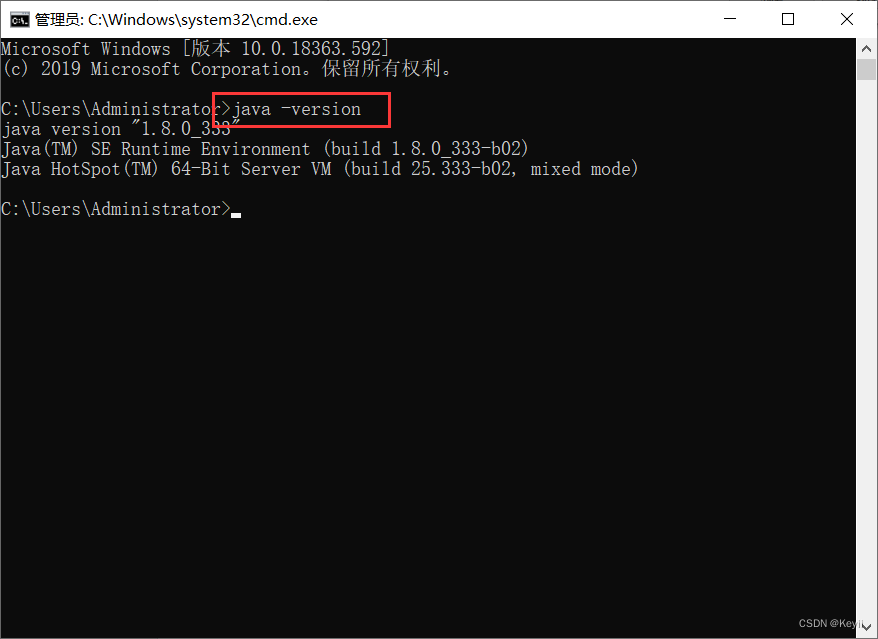目录
一.JDK下载
1.官网下载
注意下拉选择Windows,因为我电脑操作系统64位Win10系统,所以这里我下载的X64安装包。
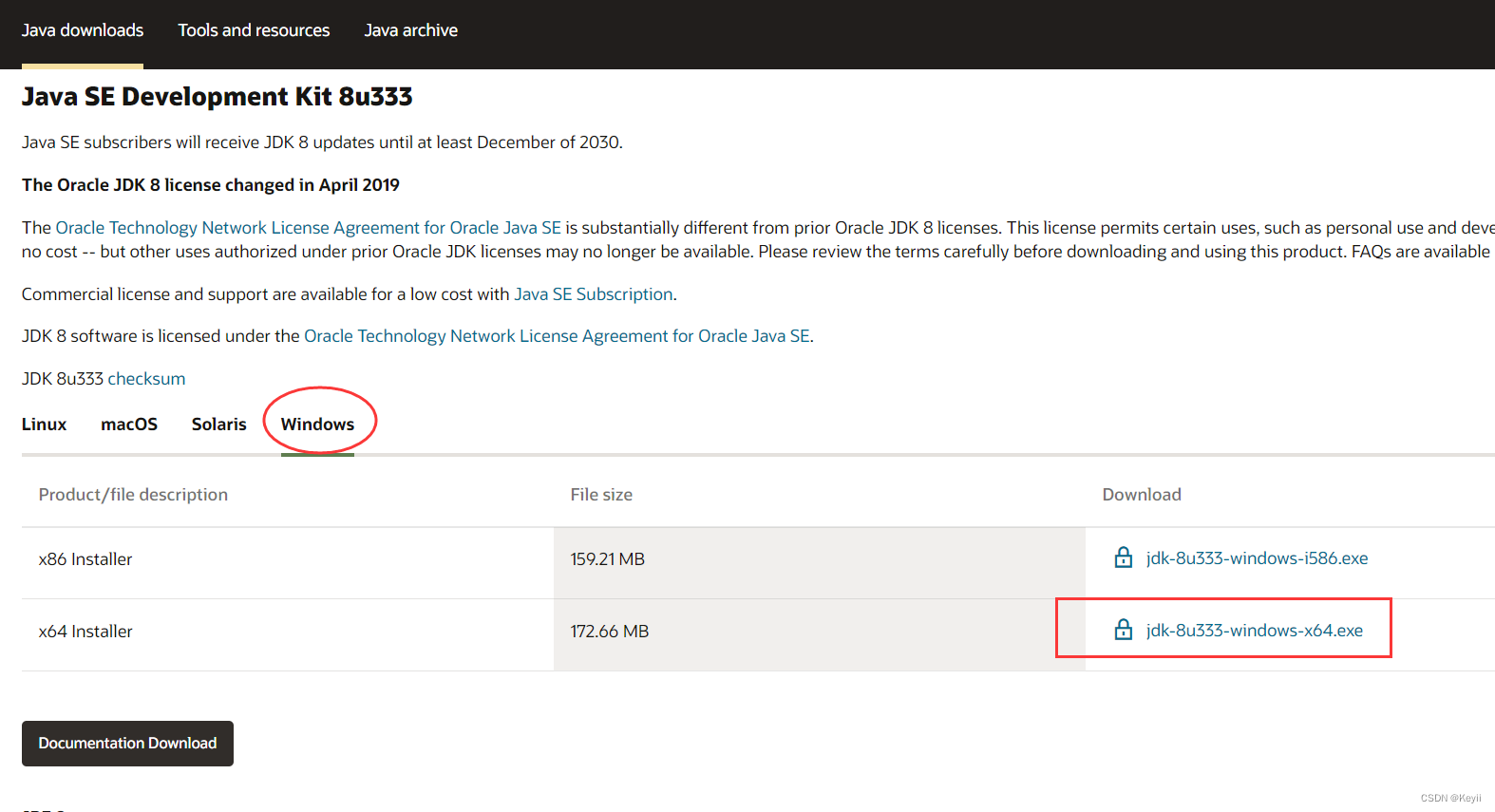

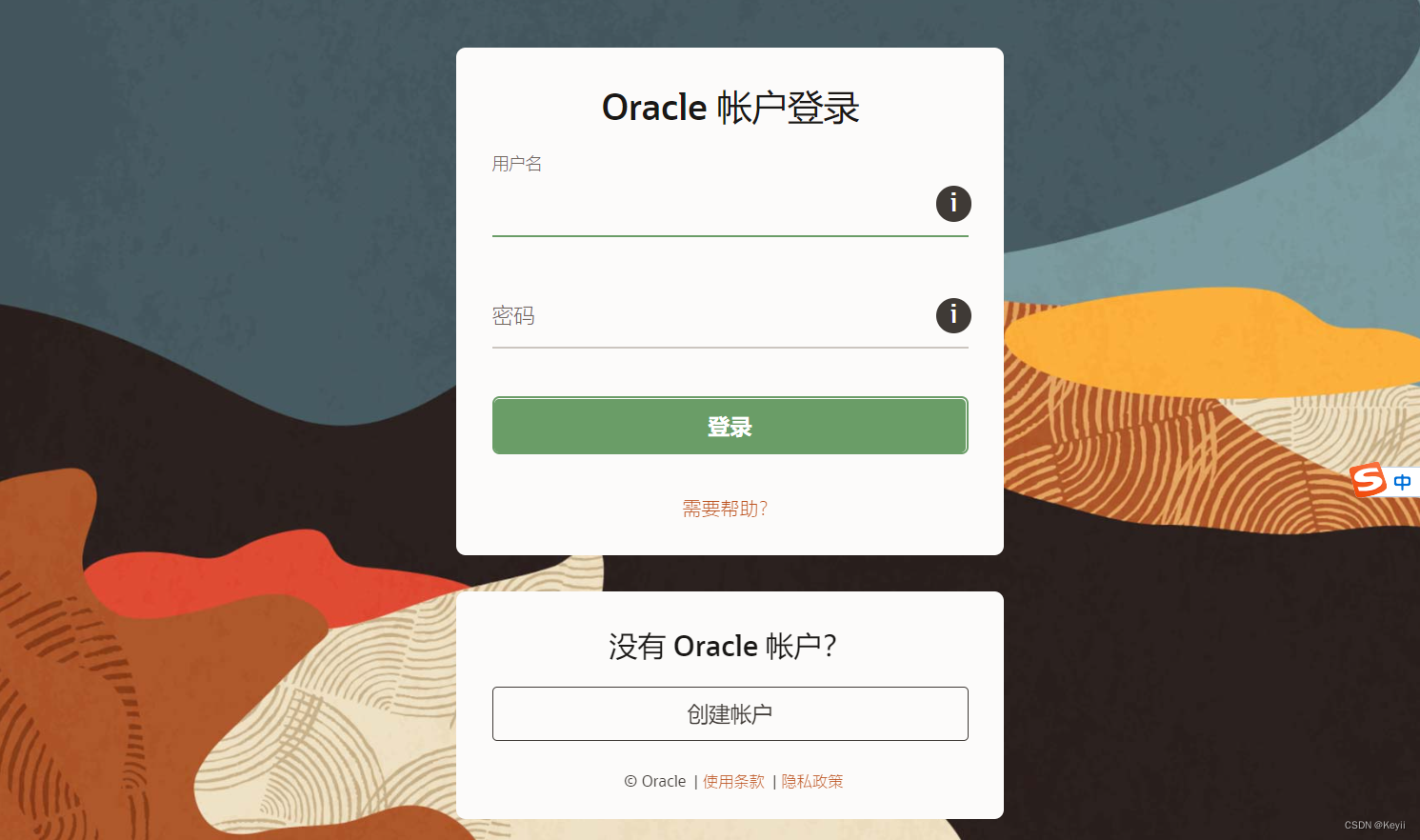
下载需要一个ORACLE账户,如果没有就用邮箱注册一个登录后就可以下载了。
2.网盘下载
X64系统:
链接:https://pan.baidu.com/s/1talbVmJ-MVxFKS4_20uHJg
提取码:ogoj
X86系统:
链接:https://pan.baidu.com/s/1dpcvYtj4H9mcqO8EooJPtw
提取码:gcnm
二.安装
1.开始安装
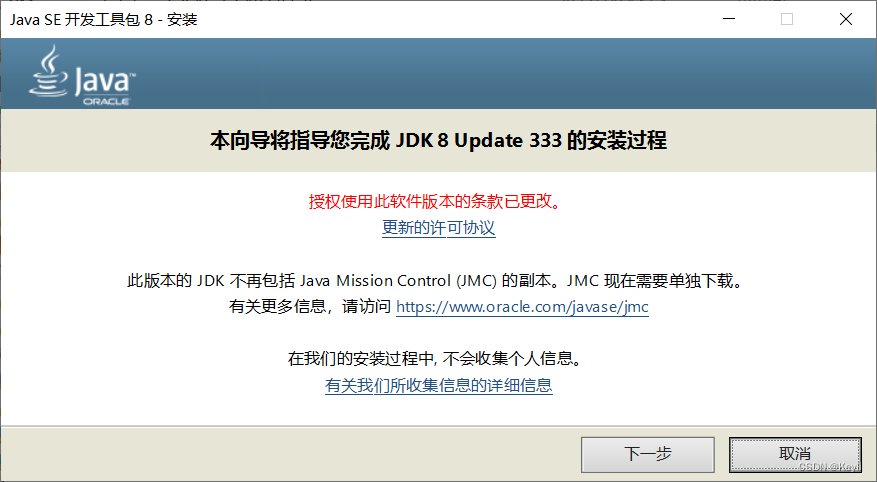
2.修改默认目录
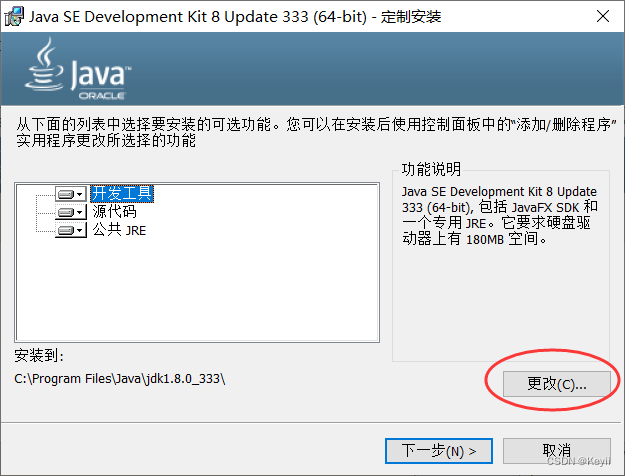
3.安装jre
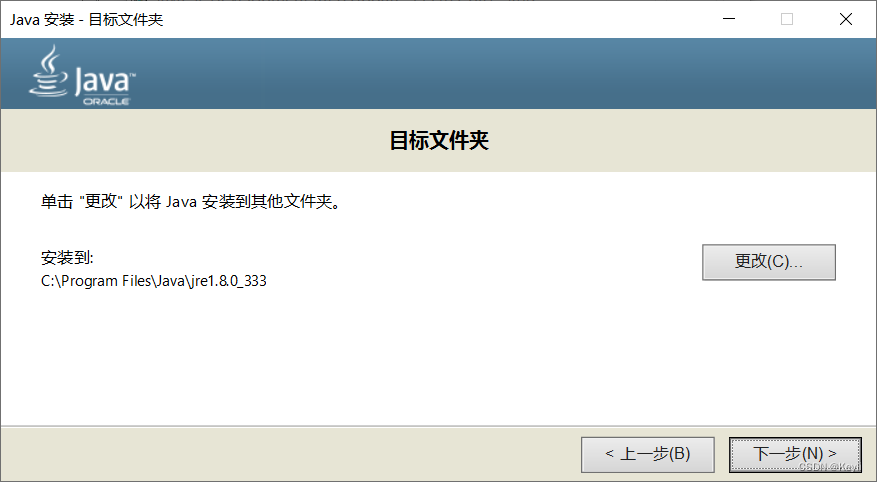
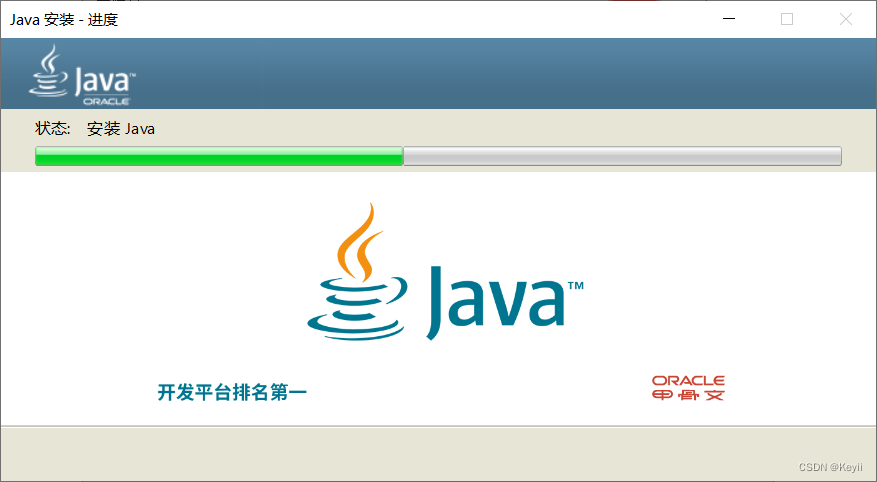
4.完成安装
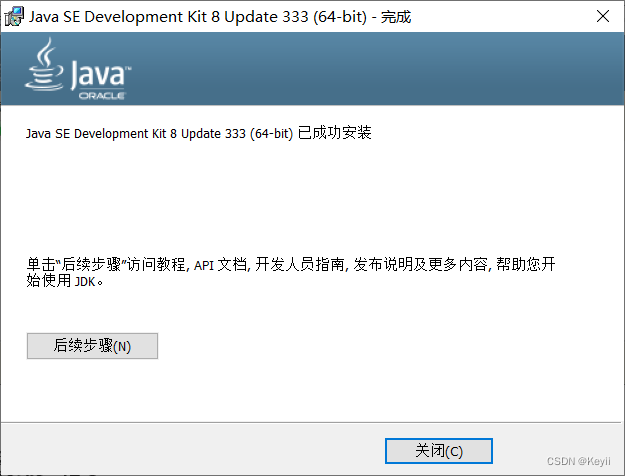
三.环境设置
右键点击“此电脑”,选择属性,选择高级系统设置
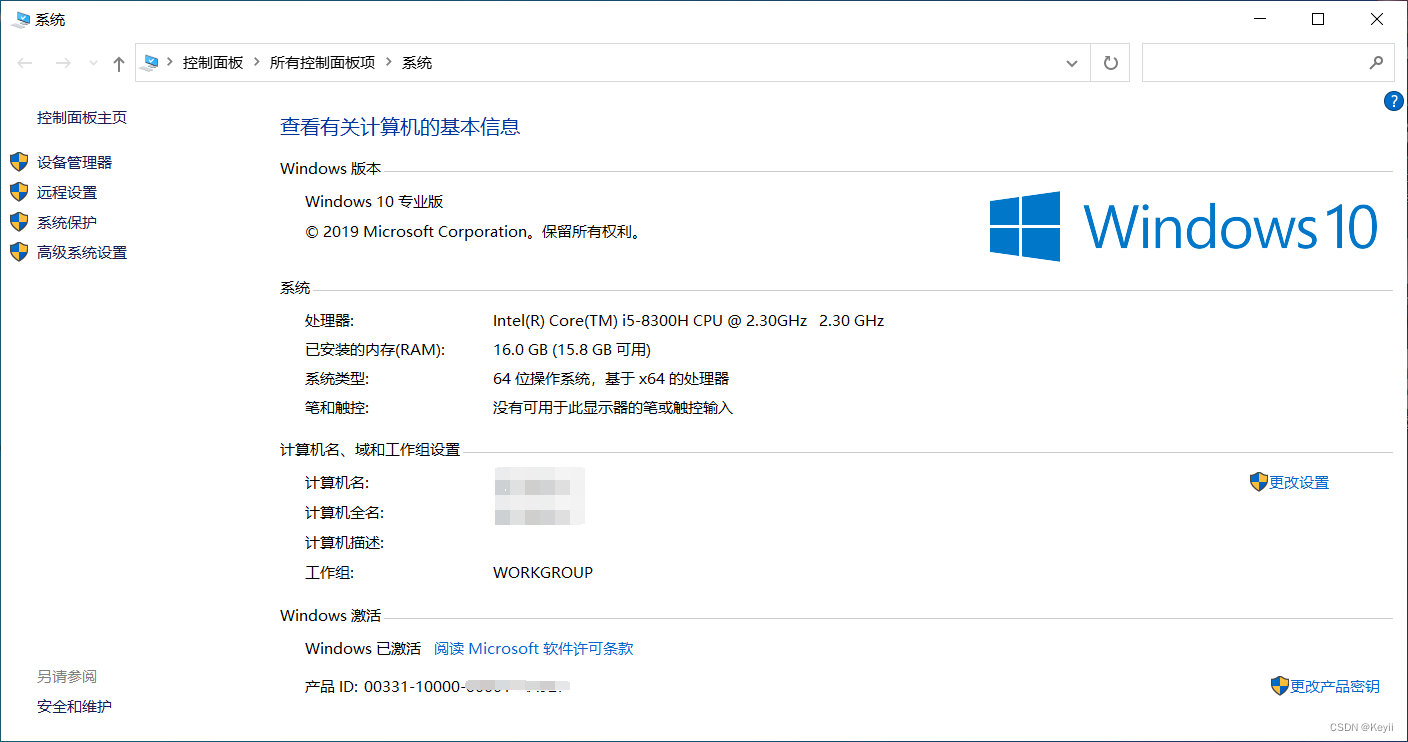
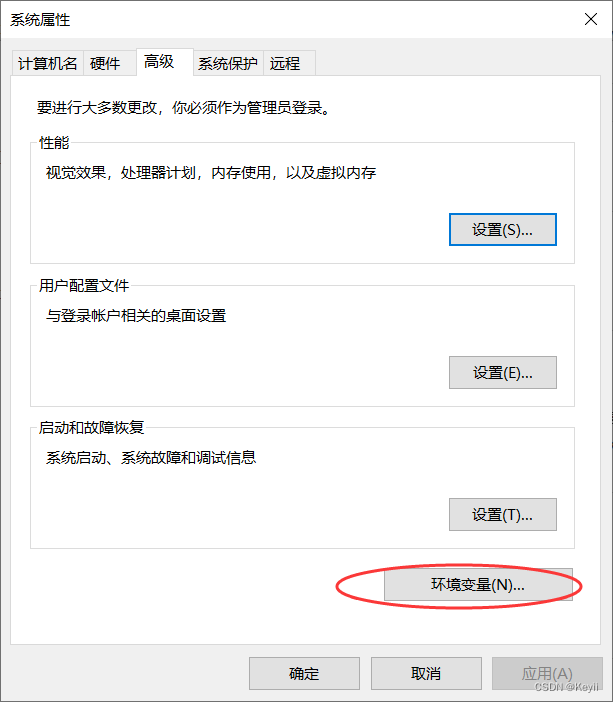
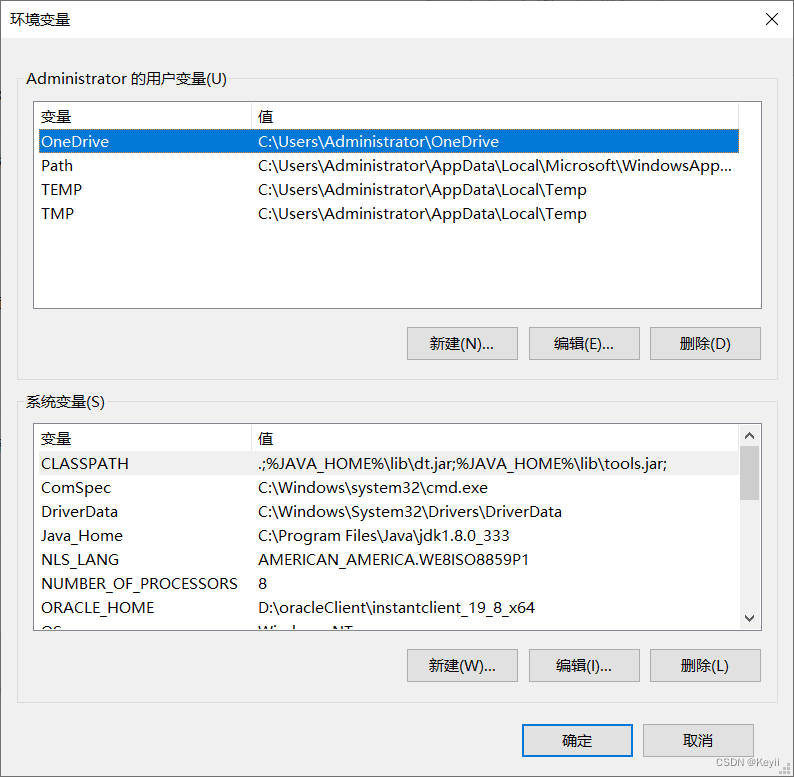
1.JAVA_HOME
我用的是默认安装目录,所以路径是C:\Program Files\Java\jdk1.8.0_333
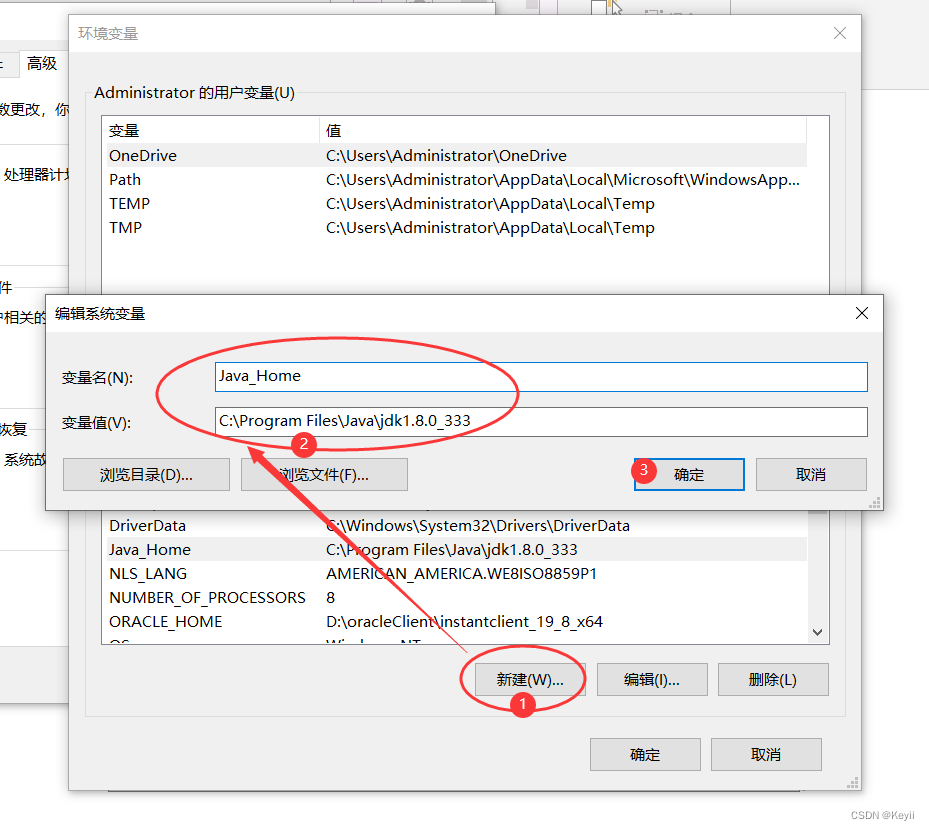
2.PATH
选中Path,点击编辑按钮
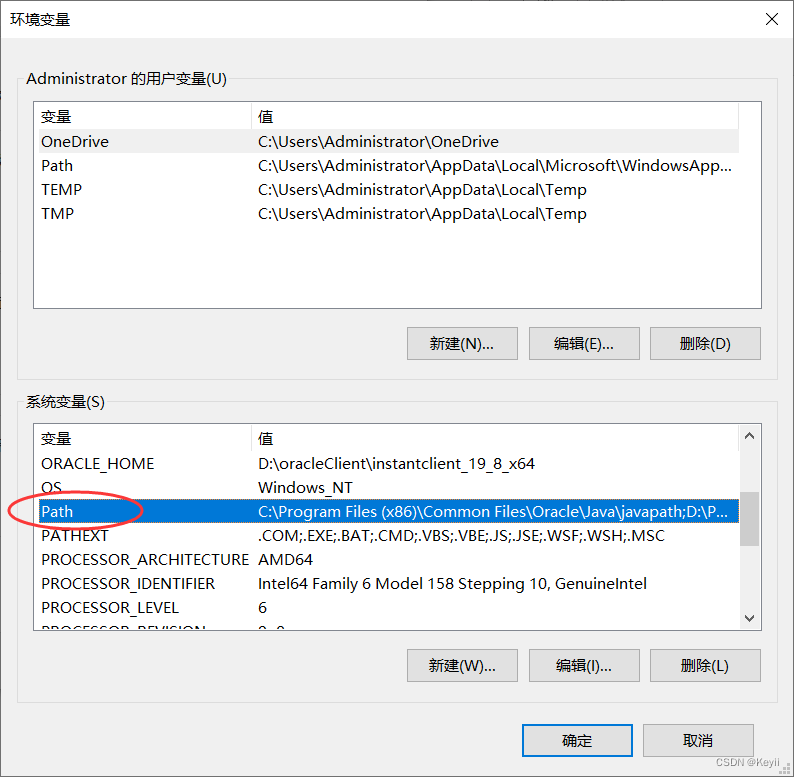
新建添加方框内两行。
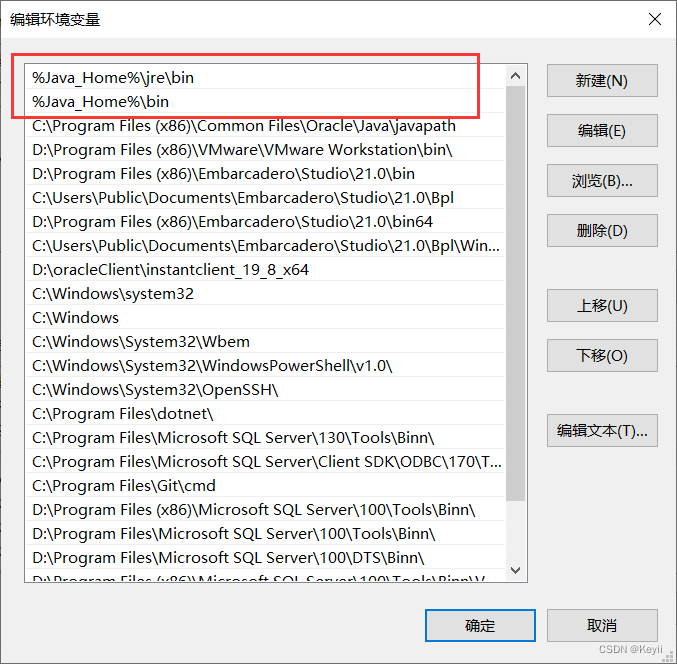
3.CLASSPATH

4.验证
win键+R键,输入cmd,点击确定。
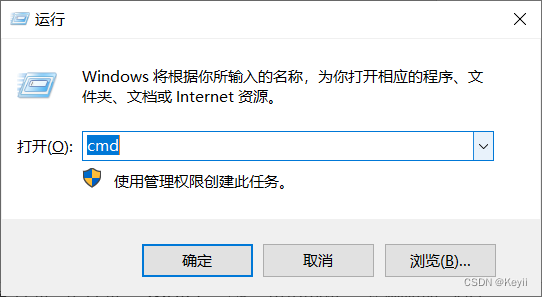
输入java -version,如能正确显示版本信息则表示配置成功。